Chrome-Einstellungen exportieren - so klappt's
Wie Sie bei Google Chrome Ihre Browser-Einstellungen exportieren können, zeigen wir Ihnen in diesem tipps+tricks-Artikel.
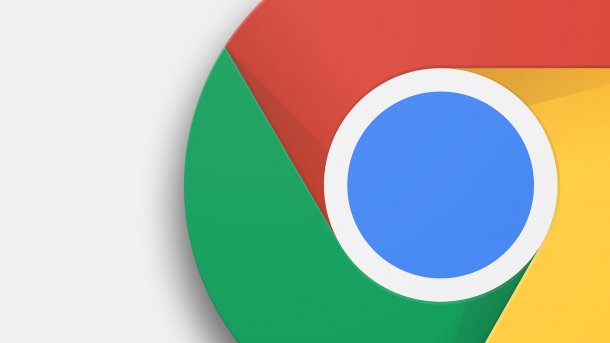
- Anna Kalinowsky
Google Chrome legt für jeden seiner Nutzer ein eigenes Browser-Profil an, in dem z.B. Lesezeichen und der Browserverlauf gespeichert sind. Wenn Sie einen anderen Browser benutzen möchten, können Sie Ihr Browser-Profil aus Google Chrome exportieren und im neuen Browser wieder einfügen.
Browser-Einstellungen aus Google Chrome exportieren
- Öffnen Sie den Explorer, indem Sie entweder den Shortcut [Windows] + [E] nutzen oder unten links auf das Ordner-Symbol klicken.
- Klicken Sie in die obere Leiste, wo das Verzeichnis angezeigt wird und fügen Sie dort folgenden Pfad ein: C:\Users\BENUTZER\AppData\Local\Google\Chrome > ersetzten Sie BENUTZER durch Ihren Windows-Benutzernamen und bestätigen Sie mit [Enter].
- Nun befinden Sie sich in dem Ordner, in dem die Profile für Ihren Browser abgelegt werden.
- Kopieren Sie den gesamten Ordnerinhalt oder den eigentlichen Ordner an einen externen Ort, z.B. einen USB-Stick, damit Sie Ihr Profil später auf dem neuen System einfügen können.
- Öffnen Sie im neuen System erneut den Explorer, rufen Sie den Pfad auf und fügen Sie dort den zuvor exportierten Profilordner ein.
(anka)